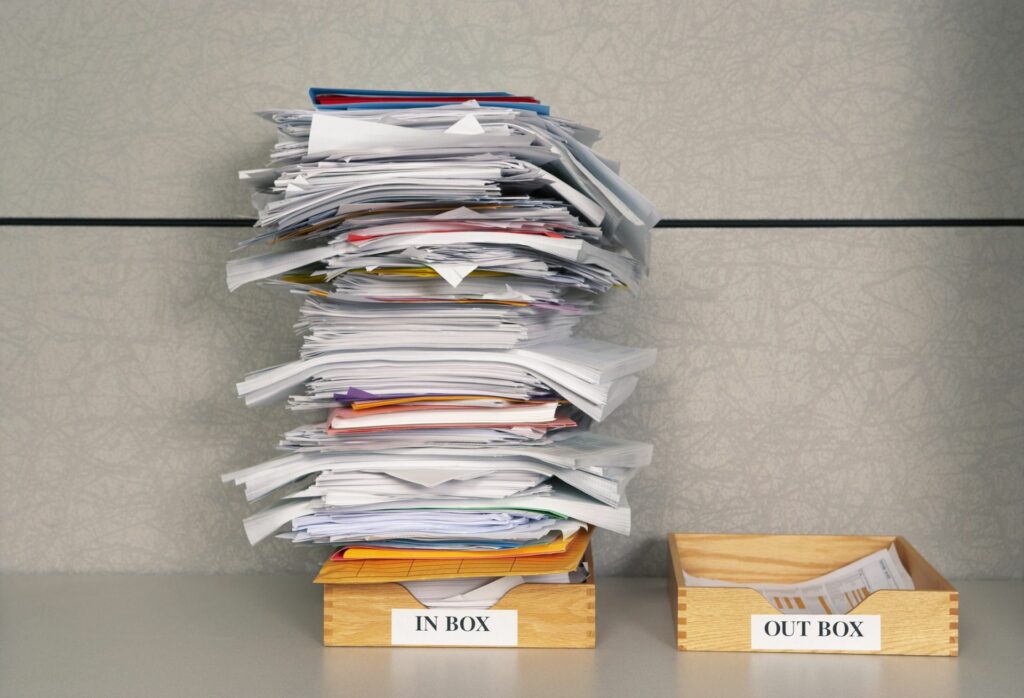
Outlook umístí e-maily, které právě přišly, nad všechny ostatní. Pokud byste je raději viděli dole, aby se starým nevráceným e-mailům dostalo větší pozornosti, možná budete chtít změnit pořadí doručené pošty. Můžete také třídit e-maily podle odesílatele nebo podle předmětu.
Řazení poštovní schránky v Outlooku
Chcete-li změnit pořadí e-mailů ve složce Doručená pošta, použijte systém filtrů Microsoft Outlook.
-
Otevři tvůj Doručená poštaa klikněte na Filtr v horní části okna.
-
Vybrat Třídit.
-
Vyberte nastavení řazení. Můžete třídit podle data, odesílatele, velikosti, důležitosti nebo předmětu a můžete si objednat e-maily tak, aby se zobrazovaly buď nejstarší nahoře, nebo nejnovější nahoře.
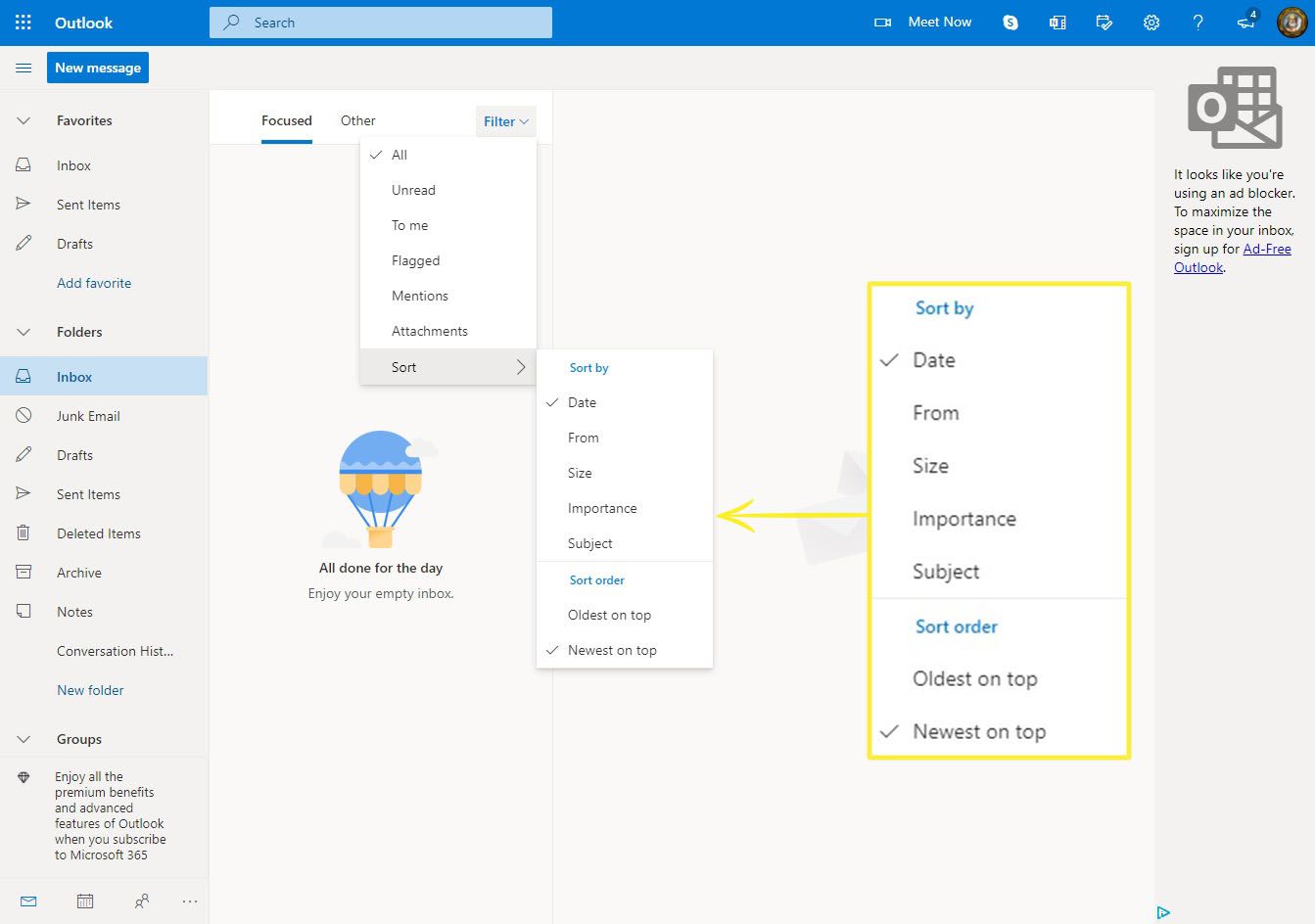
Řadit seznam složek v aplikaci Outlook
V Outlooku je nejjednodušší způsob, jak uspořádat nejpoužívanější složky, nastavení seznamu oblíbených položek.
-
Na levé straně okna Outlooku, kde je umístěn váš seznam složek, klikněte pravým tlačítkem na složku a vyberte Přidat k oblíbeným. Tato složka se nyní zobrazí ve vašem seznamu oblíbených položek.
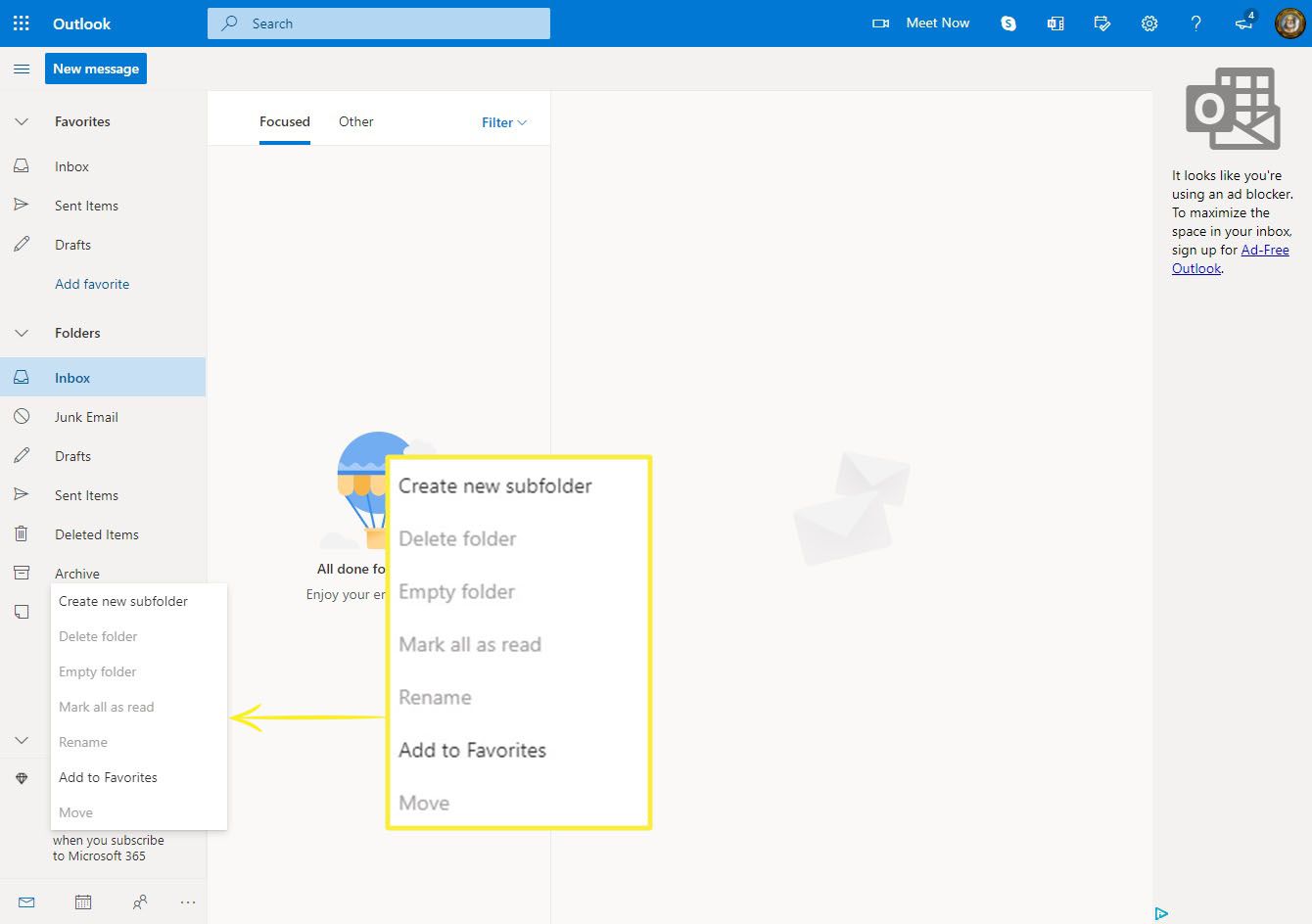
-
V seznamu oblíbených položek klikněte pravým tlačítkem na složku a vyberte jednu z nich Posunout seznam nahoru nebo Posun dolů v seznamu. Pomocí této funkce můžete vypsat oblíbené složky v preferovaném pořadí.
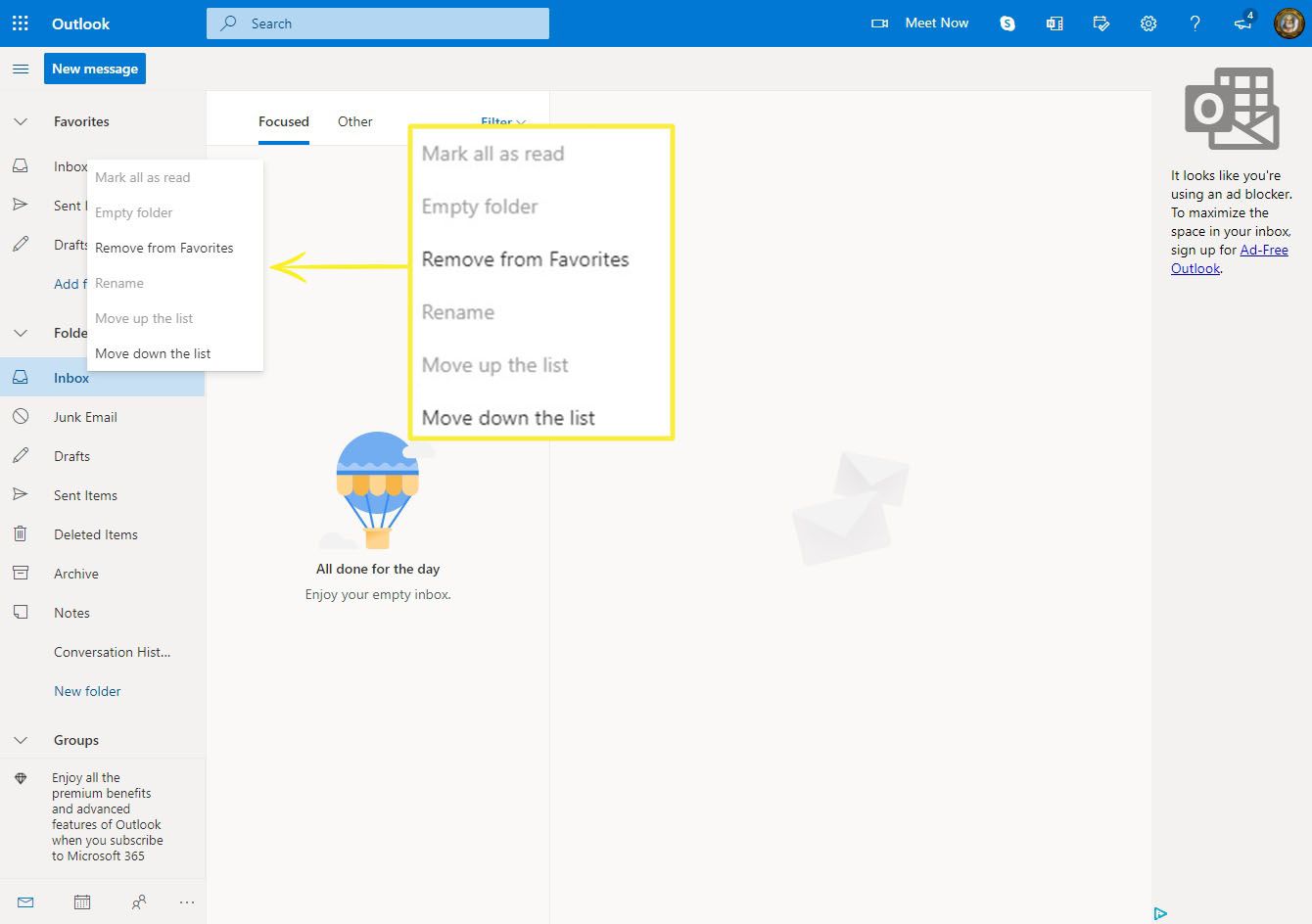
-
Odeberte složky z oblíbených položek kliknutím pravým tlačítkem na složku a výběrem Odstranit z oblíbených.